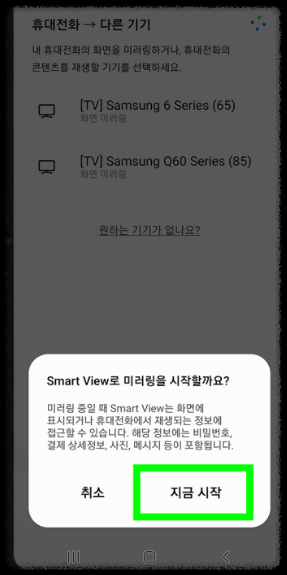스마트폰과 TV를 연결해 큰 화면으로 영화를 보거나 가족과 함께 콘텐츠를 즐기는 일은 이제 더 이상 복잡하지 않습니다. 기술의 발전으로 무선과 유선 옵션 모두 간단하게 사용할 수 있게 되었으며, 대부분의 사람들이 손쉽게 따라 할 수 있는 수준으로 간소화되었습니다. 특히 스마트폰의 미러링 기능을 활용하면 별도의 장치 없이도 TV 화면으로 스마트폰의 콘텐츠를 실시간으로 전송할 수 있습니다.
오늘은 스마트폰과 TV를 연결하는 방법부터 가장 효율적인 미러링 설정법까지 꼼꼼히 알아보겠습니다.
이 글에서는 안드로이드와 아이폰 각각의 미러링 방법, Wi-Fi 연결을 통한 무선 방법, 케이블을 사용하는 유선 방법 등 다양한 옵션을 다룰 것입니다. 또한, 미러링을 실행할 때 발생할 수 있는 일반적인 문제와 해결책도 함께 살펴볼 것입니다. 이를 통해 여러분의 기기와 TV가 최적의 방식으로 연결되도록 도와드리겠습니다. 이제 미러링의 세계로 들어가 볼까요?
스마트폰과 TV 연결의 장점
스마트폰과 TV를 연결하면 여러 가지 이점을 누릴 수 있습니다. 단순히 화면을 확대해서 보는 것 이상의 활용도가 있습니다.
- 영화 및 동영상 감상: 스마트폰에서 스트리밍 서비스를 실행해 큰 화면으로 즐길 수 있습니다.
- 게임 플레이: TV 화면으로 게임을 플레이하면 몰입감이 훨씬 높아집니다.
- 프레젠테이션 활용: 업무나 학업에서 프레젠테이션 자료를 TV로 띄우면 훨씬 효율적입니다.
- 가족 및 친구들과 콘텐츠 공유: 사진, 동영상을 함께 보며 추억을 나눌 수 있습니다.
- 홈 트레이닝 활용: 운동 앱이나 유튜브 영상을 큰 화면으로 보며 운동하기에 적합합니다.
이처럼 다양한 활용 가능성 때문에 스마트폰과 TV 연결은 현대인들에게 필수 기술로 자리 잡고 있습니다.
안드로이드 스마트폰으로 미러링하기
기본 설정 확인하기
안드로이드 스마트폰에서 TV와 연결하려면 기본적으로 두 기기가 같은 Wi-Fi 네트워크에 연결되어 있어야 합니다. 대부분의 최신 스마트폰과 TV는 이러한 기능을 지원합니다.
크롬캐스트 사용법
- 크롬캐스트 장치를 TV에 연결하고 전원을 켭니다.
- 스마트폰에서 Google Home 앱을 설치한 후 실행합니다.
- "새 기기 설정"을 선택하고 크롬캐스트와 연결합니다.
- 연결 후 스마트폰의 캐스트 버튼을 눌러 미러링을 시작합니다.
내장 미러링 기능 활용
일부 TV는 크롬캐스트 없이도 내장 미러링 기능을 지원합니다.
- 스마트폰의 설정 > 연결 및 공유로 이동합니다.
- "스크린 미러링" 또는 "캐스트"를 활성화합니다.
- TV에서 미러링 허용 메시지가 뜨면 승인을 누릅니다.
갤럭시폰 스마트뷰 연결하는 방법
1.상단의 작업 표시줄을 두 번 쓸어 내립니다.
2.스마트 뷰 버튼을 찾아 눌러 줍니다.
3.연결할 기기가 목록에 표시 되면 선택하여 연결 합니다.
4.상단 메뉴을 두 번 쓸어 내렸을 때 좌측 화면 하단의 스마트뷰 부분이 보여야 됩니다.
또는 설정 버튼을 누르고>>> 다음 기기간 연결 >>>> 다음 Stmart View 메뉴로
찾아도 됩니다.
5. 이때 스마트폰과 TV의 와이파이가 반드시 동일한 와이파에 연결 되어 있어야
됩니다.
요즘 가정에 2.4GHz과 5GHz 두 가지가 있기 때문에 잘 확인 후, 연결해야 됩니다.
6.TV 브랜드 및 모델명을 잘 확인하고 연결 후, 사용하면 됩니다.
스마트폰 화면이 TV에 미러링되면
이제 영화, 게임, 사진 등 좋아하는 콘텐츠를 큰 화면에서 즐길 수 있습니다.
유선 연결 방법
HDMI 케이블
HDMI 케이블은 가장 안정적인 연결 방법입니다. 스마트폰과 TV가 호환 가능한 경우 고화질 콘텐츠를 끊김 없이 즐길 수 있습니다.
- 스마트폰의 HDMI 어댑터를 준비합니다.
- TV와 스마트폰을 HDMI 케이블로 연결합니다.
- TV 입력을 HDMI로 설정하여 스마트폰 화면을 확인합니다.
MHL 케이블
일부 안드로이드 스마트폰은 MHL 케이블을 지원합니다. MHL 케이블은 스마트폰 화면을 고화질로 출력하며 동시에 충전도 가능합니다.
무선 연결 방법
Wi-Fi 다이렉트
Wi-Fi 다이렉트를 지원하는 TV와 스마트폰이 있다면 간단한 연결이 가능합니다.
- 스마트폰 설정에서 Wi-Fi 다이렉트를 활성화합니다.
- TV에서 Wi-Fi 다이렉트를 검색하여 스마트폰과 연결합니다.
DLNA 앱 사용
DLNA를 지원하는 TV라면 앱을 통해 무선 연결이 가능합니다.
- BubbleUPnP 또는 Plex 같은 DLNA 앱을 설치합니다.
- 앱에서 TV를 선택하고 콘텐츠를 전송합니다.
연결 시 발생하는 문제와 해결 방법
- 화면이 끊김: 네트워크 속도가 느릴 경우, 라우터를 재부팅하거나 유선 연결로 전환합니다.
- TV가 스마트폰을 인식하지 못함: 스마트폰과 TV의 소프트웨어가 최신 버전인지 확인합니다.
- 화질 저하: 무선 연결 시 화질이 저하될 수 있으므로 유선 연결을 고려합니다.
스마트폰과 TV 연결 시 주의사항
- 동일한 네트워크 환경을 사용하는 것이 중요합니다.
- 최신 버전의 앱 및 펌웨어를 유지해야 안정적인 연결이 가능합니다.
- 유선 연결 시 호환되는 케이블을 사용하는 것이 필요합니다.
FAQ
스마트폰과 TV 연결 시 꼭 Wi-Fi가 필요한가요?
유선 연결은 Wi-Fi 없이도 가능합니다. 하지만 무선 미러링에는 Wi-Fi가 필요합니다.
화질을 높이려면 어떻게 해야 하나요?
유선 연결이 무선보다 더 높은 화질을 제공합니다.
미러링 중 소리가 TV에서 안 나올 때 해결 방법은?
스마트폰의 오디오 출력 설정에서 TV를 선택합니다.
미러링 시 지연이 발생하는 이유는 무엇인가요?
네트워크 속도 저하로 인해 지연이 발생할 수 있습니다. 라우터와 가까운 곳에서 연결해 보세요.
크롬캐스트를 사용할 수 없는 경우 대안은 무엇인가요?
MHL 케이블, HDMI 어댑터, DLNA 앱 등이 대안으로 사용 가능합니다.
스마트폰 화면 외에도 특정 앱만 TV로 보낼 수 있나요?
예, 크롬캐스트와 같은 장치를 사용하면 가능합니다.
무선 연결이 지속적으로 끊길 때 해결 방법은 무엇인가요?
네트워크 상태를 확인하거나 유선 연결을 고려하세요.